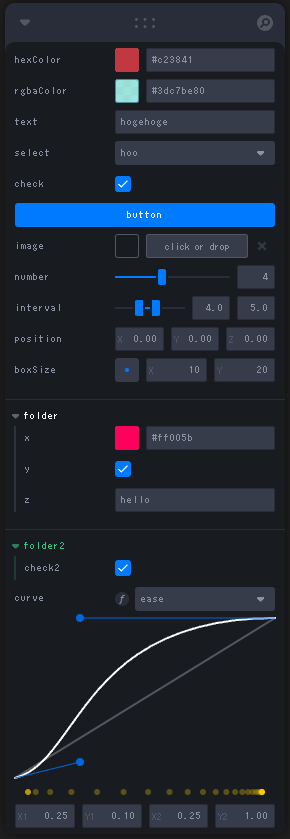概要
ReactでWebアプリケーションを作成していると、値を操作するコントローラーが欲しくなるときがあります。
ちょっと動作を確認したいときに、LEVAを使用すると簡単にコントローラーが実装できます。
LEVAについては、先日記事でまとめました。
しかし、LEVAの公式ドキュメントをよくよく見ると、テキスト化されていないインターフェイスが多くあることがわかったので、改めてまとめました。
軽く触ってみたい方はこちら
ドキュメント
- 公式ドキュメント
- 機能一覧
※ ただし、バージョンによる仕様変更や、TypeScriptの型システムでうまく使えない機能もありました。
現状で実装できたインターフェイス
インターフェイス
コード
以下を参照してください。
色
指定できる色は以下になります。
| type | e.g. |
|---|---|
| Name | red(一覧) |
| Hex | #9442ff |
| Hex8 | #8b33ffab |
| RgbString | rgb(255, 47, 162) |
| RgbaString | rgba(233, 30, 99, 0.9) |
| Rgb | {r: 0, g: 150, b: 136} |
| Rgba | {r: 0, g: 150, b: 136, a: 0.5} |
| Hsl | {h: 4, s: 1, l: 1} |
| Hsla | {h: 36, s: 1, l: 1, a: 1} |
| HslString | hsl(199, 98%, 48%) |
| HslaString | hsla(187, 1%, 42%, 0.9) |
| Hsv | {h: 238, s: 1, v: 1} |
| Hsva | {h: 58, s: 1, v: 1, a: 0.3} |
フォルダ追加の注意点
フォルダによってプロパティをまとめることができますが、プロパティはフォルダの影響を受けません。
例えば、以下のようにフォルダを作成した場合、
const [datas, set] = useControls(() => ({
check: true,
folder: folder({
check: true,
})
}))
datasではcheckプロパティが重複するため、folderは無効になります。
datas = {
check: true,
check: true,
}
別名にすれば問題なく表示されます。
const [datas, set] = useControls(() => ({
check: true,
folder: folder({
check2: true,
})
}))
この動作は、ドキュメントに記載されています。
set 関数
コード例では使用していませんが、set関数を使用することでコントローラーの値を外部から変更することができます。
const [datas, set] = useControls(() => ({
// ・・・
}))
例えば、コンポーネントをドラッグ操作してその位置を同期させる場合に使えます。
コントローラーの外観の変更
できることは少ないですが、コントローラーの外観を変更することもできます。
変更する場合、明示的にコンポーネントを追加して、プロパティを設定する必要があります。
return (
<div className={styles.container}>
<Leva flat titleBar={false} theme={{ fontSizes: { root: '0.8rem' } }} />
<pre className={styles.textContainer}>{JSON.stringify(datas, null, 4)}</pre>
</div>
)
ButtonGroup
ButtonGroupを使用すると、TypeScript上のエラーになりうまく実装できませんでした。
解決方法がわかる方は是非コメントで教えてください。
参考